Как решить проблему, когда iPod не синхронизирует файлы с iTunes?
Когда я подключаю iPod к компьютеру и iPod не синхронизируется с iTunes больше, и я больше не могу добавлять или удалять песни, потому что мой iPod не распознается iTunes. Он по-прежнему заряжает мой iPod, но я хочу добавить новые песни в свой iPod, но не могу, потому что он не синхронизируется!
Что-то уходит, и iPod не синхронизируется с iTunes? Это действительно расстраивает, особенно когда iTunes — единственная программа, с помощью которой вы синхронизируете файлы на свой iPod. Не волнуйся. Иногда iTunes ведет себя так, но вы можете попытаться это исправить. В этой статье приведены несколько советов, как исправить ситуацию, когда iPod не синхронизируется с iTunes:
- Синхронизируйте iPod другим простым способом
- Проверьте версию iTunes и USB-кабель, если iPod не синхронизируется с iTunes
- Авторизуйте iTunes и компьютер, если iPod не синхронизируется с iTunes
- Перезагрузите компьютер или перезагрузите iPod.
- Сбросьте и восстановите свой iPod
- Синхронизируйте iTunes с iPod через WiFi
- 1-й метод: синхронизируйте iPod другим простым способом — Как синхронизировать iPod с iTunes
- 2-й метод: проверьте версию iTunes и USB-кабель — как синхронизировать iPod с iTunes
- 3-й метод: Авторизуйте свой iTunes и компьютер — Как синхронизировать iPod с iTunes
- 4-й метод: перезагрузите компьютер или перезагрузите iPod — как синхронизировать iPod с iTunes
- 5-й метод: сброс и восстановление iPod — как синхронизировать iPod с itunes
- 6-й способ: синхронизируйте iTunes с iPod через WiFi
1-й метод: синхронизируйте iPod другим простым способом — Как синхронизировать iPod с iTunes
Если вы не можете синхронизировать iPod с iTunes и хотите иметь более простой способ синхронизации iPod, вы также можете использовать сторонний инструмент. Есть один, который работает как iTunes и может делать то, что iTunes не может. Он назван DrFoneTool – Диспетчер телефона (iOS). Синхронизируйте все ваши файлы iOS, такие как музыка (приобретенная/загруженная), фотографии, плейлисты, фильмы, контакты, сообщения, телепередачи, музыкальные клипы, подкасты, iTunes U и аудиокниги с одного iDevice на iTunes, ваш компьютер или любое другое iDevice .

DrFoneTool – Диспетчер телефона (iOS)
Перенос музыки с компьютера на iPod/iPhone/iPad без iTunes
- Передавайте, управляйте, экспортируйте/импортируйте свою музыку, фотографии, видео, контакты, SMS, приложения и т. д.
- Резервное копирование музыки, фотографий, видео, контактов, SMS, приложений и т. Д. На компьютер и их восстановление легко.
- Передавайте музыку, фотографии, видео, контакты, сообщения и т. д. с одного смартфона на другой.
- Передача мультимедийных файлов между устройствами iOS и iTunes.
- Поддержка всех моделей iPhone, iPad и iPod touch с любыми версиями iOS.
1) Синхронизируйте файлы между iPod и iTunes
Давайте просто возьмем версию для Windows в качестве пробы, тогда как версия для Mac работает аналогичным образом. Установите и запустите это программное обеспечение на компьютере, затем выберите «Диспетчер телефона». Используйте USB-кабель для подключения iPod к компьютеру. Это программное обеспечение скоро просканирует ваш iPod и отобразит его в главном окне.

а. Как синхронизировать файлы iPod с iTunes
Нажав «Медиа», вы можете синхронизировать музыку, фильмы, подкасты, iTunes U, аудиокниги и музыкальные видео с iTunes. Выберите файлы, которые вы хотите добавить в iTunes. Нажмите кнопку «Экспорт», затем выберите «Экспорт в медиатеку iTunes», всего через несколько минут файлы будут добавлены в вашу медиатеку iTunes.

б. Как синхронизировать файлы из iTunes на iPod
Перейдите в «ToolBox» и нажмите кнопку «Перенести iTunes на устройство».

Выберите списки воспроизведения, которые вы хотите импортировать, или «Вся библиотека», нажмите кнопку «Перенести». Плейлисты и музыкальные файлы с информацией о тегах и обложками альбомов будут одновременно перенесены на ваш iPod, и вы можете не беспокоиться о том, что что-то потеряете.

2) Синхронизируйте файлы между iPod и компьютером
По сравнению с iTunes, это более простой способ управления файлами iOS с помощью DrFoneTool – Диспетчер телефона (iOS), вы можете передавать файлы между устройствами iOS и компьютером без ограничений iTunes.
В верхней части интерфейса, как видите, много вкладок. Щелкните одну вкладку, и вы получите соответствующее окно.
Кликнув Музыка, вы можете синхронизировать музыку, подкасты, iTunes U, аудиокниги и плейлисты на iPod. Кликнув Видео, вы можете синхронизировать видео с компьютера или iTunes на iPod. Нажмите Фото для синхронизации фотографий с вашим iPod. Нажмите Контакты для синхронизации контактов из vCard/Outlook/Outlook/Адресной книги Windows/Windows Live Mail на iPod.

а. Как синхронизировать файлы iPod с компьютером
Самый простой способ синхронизировать музыку и другие аудио и видео с компьютером: перейдите в раздел «Музыка», выберите музыку и нажмите «Экспорт» > «Экспорт на ПК».

Вы также можете выбрать файлы, которые хотите экспортировать. Экспорт музыки сюда в качестве примера. После того, как вы выбрали песни, которые хотите экспортировать, нажмите «Экспорт», вы найдете кнопку «Экспорт на ПК», нажмите ее, а затем выберите папку для сохранения ваших песен на вашем компьютере.

б. Как синхронизировать файлы с компьютера на iPod
Вы можете легко перенести музыку, фото, плейлист, видео со своего компьютера на свой iPod, выберите тип файла в DrFoneTool – Phone Manager (iOS), который вы хотите импортировать, вы найдете «+Добавить» вверху. У вас есть два варианта добавления файлов: «Добавить файл» или «Добавить папку». Выберите файл или папку, они будут легко и быстро перенесены на ваш iPod.

Видеоурок: Как синхронизировать iPod с iTunes
2-й метод: проверьте версию iTunes и USB-кабель — как синхронизировать iPod с iTunes
Обновите iTunes до последней версии
Первое, что вы можете сделать, если iPod не синхронизируется с iTunes, — это проверить версию iTunes на вашем компьютере. Если доступна более новая версия, вам следует обновить iTunes до последней версии.
Замените USB-кабель
Проверьте USB-кабель iPod, отключив его и снова подключив к компьютеру. Если он по-прежнему не работает, вы можете заменить другой USB-кабель и попробовать. Иногда это сработает.
3-й метод: Авторизуйте свой iTunes и компьютер — Как синхронизировать iPod с iTunes
Если iTunes не синхронизируется с iPod, необходимо убедиться, что ваш компьютер авторизован, особенно при подключении iPod к новому компьютеру. Откройте Айтюнс. Нажмите «Магазин», чтобы отобразить раскрывающееся меню. Нажмите Авторизуйте этот компьютер … и введите свой Apple ID. Если вы когда-либо авторизовали компьютер, вы можете сначала деавторизовать этот компьютер и авторизоваться во второй раз.
4-й метод: перезагрузите компьютер или перезагрузите iPod — как синхронизировать iPod с iTunes
Если вы проверили первые два метода, но iPod не синхронизируется с iTunes, вы можете попробовать этот метод.
Перезагрузите компьютер
Перезагружать компьютер раздражает, но вы должны обнаружить, что иногда перезагрузка компьютера решает проблему, заставляя iTunes работать.
Перезагрузите iPod
Если вы обнаружите, что ваш iPod работает неправильно, вы можете выключить его и снова перезагрузить. Когда iPod включен, вы можете попробовать синхронизировать его с iTunes.
5-й метод: сброс и восстановление iPod — как синхронизировать iPod с itunes
Все еще есть проблема с тем, что iPod не синхронизируется с iTunes? Попробуйте перезагрузить iPod и восстановить его позже. Перед сбросом следует сделать резервную копию iPod в iCloud или iTunes. Затем на iPod коснитесь настройка > Общие > Сброс > Стереть контент и настройки. Затем восстановите свой iPod с помощью файла резервной копии. Наконец, проверьте, может ли iTunes синхронизировать ваш iPod или нет.
6-й способ: синхронизируйте iTunes с iPod через WiFi
Обычно используете USB-кабель? Попробуйте использовать синхронизацию по Wi-Fi сейчас. В диалоговом окне сводки iPod в iTunes на компьютере отметьте Синхронизация с этим iPod через Wi-Fi. Затем на iPod коснитесь настройка > Общие > iTunes Wi-Fi Sync > Синхронизировать сейчас.
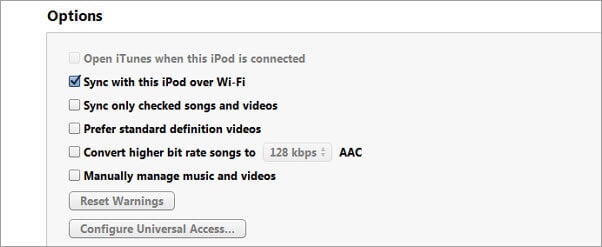
последние статьи

